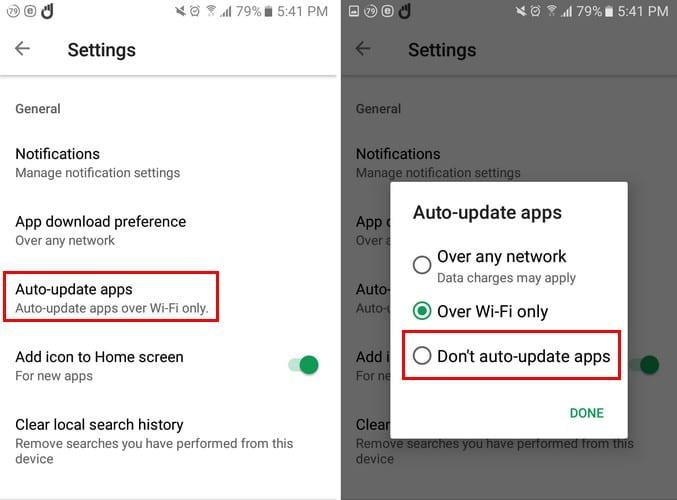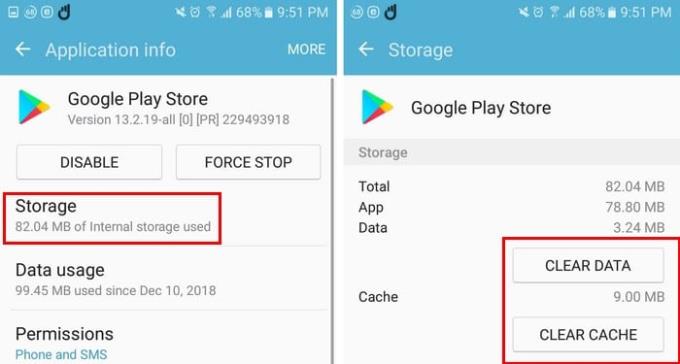Ihr Freund erzählt Ihnen von einer großartigen App, die er/sie verwendet. Ihnen gefällt, was Sie hören, also gehen Sie zu Google Play, um es zu installieren. Wenn Sie auf die Installationsschaltfläche tippen, sehen Sie die Worte "Download ausstehend".
Wenn Ihr Telefon dazu neigt, langsam zu sein, denken Sie vielleicht nicht zweimal darüber nach. Wenn Google Play jedoch bei "Download ausstehend" hängen bleibt und nach einer Weile nicht verschwindet, haben Sie leider ein Problem. Gut, dass es verschiedene Tipps gibt, mit denen Sie versuchen können, das Problem zu beheben.
Automatische Updates deaktivieren
Wenn Google Apps im Hintergrund aktualisiert und Sie auf die Schaltfläche "Installieren" tippen, bleiben Sie bei der Meldung "Download ausstehend", bis Google fertig ist. Es ist eine gute Idee, wichtige Apps automatisch zu aktualisieren, damit Sie immer die neuesten Fehlerbehebungen und Funktionen erhalten.
Es gibt jedoch Apps, die warten und manuell aktualisiert werden können. Um die automatische Aktualisierung zu deaktivieren, tippen Sie beim ersten Öffnen von Google Play auf das Hamburger-Symbol. Wenn das Menü herausgeschoben wird, tippen Sie auf Einstellungen > Apps automatisch aktualisieren. Wählen Sie Apps und Anzeige danach nicht automatisch aktualisieren. Die Apps werden nur aktualisiert, es sei denn, Sie tun dies manuell.
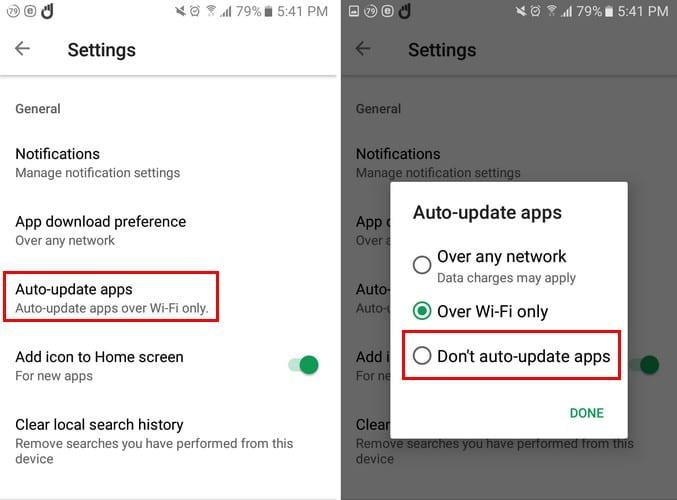
Verhindern, dass unwichtige Apps zuerst aktualisiert werden
Wenn Sie den Vorgang beschleunigen möchten, können Sie andere weniger wichtige Apps daran hindern, zuerst zu aktualisieren. Tippen Sie auf der Registerkarte Updates auf das X rechts neben den Apps, deren Update Sie verzögern möchten. Wenn Sie alle Updates stoppen möchten, tippen Sie auf die Schaltfläche Stopp.
Geben Sie etwas Speicherplatz frei
Damit eine App aktualisiert werden kann, muss Ihr Gerät über Speicherplatz verfügen, um die neuen Daten zu empfangen. Um Ihrem Gerät zusätzlichen Speicherplatz zu geben, ist Files by Google eine App, mit der Sie nutzlose Dateien einfacher installieren können . Mit dieser App können Sie sogar WhatsApp-GIFs löschen, die nur Speicherplatz auf Ihrem Telefon belegen.
Überprüfen Sie Ihre SD-Karte

Wenn eine SD-Karte nicht richtig eingelegt ist, kann dies der Grund für die Fehlermeldung sein. Entfernen Sie Ihre SD-Karte und legen Sie sie wieder richtig ein.
Überprüfen Sie, ob Sie es richtig eingesteckt haben, bevor Sie Ihr Gerät schließen. Stellen Sie außerdem sicher, dass Ihre SD-Karte nicht beschädigt ist, da auch dies dazu führen kann, dass die Meldung „Download ausstehend“ anhält.
Cache und Daten für Google Play leeren
Wenn Sie Ihre Internetverbindung bereits überprüft und das möglicherweise verwendete VPN deaktiviert haben, ist es an der Zeit, den Cache/das Datum zu leeren. Gehen Sie dazu zu Einstellungen > Anwendungen > Anwendungsmanager > Google Play Store > Speicher > Daten/Cache löschen.
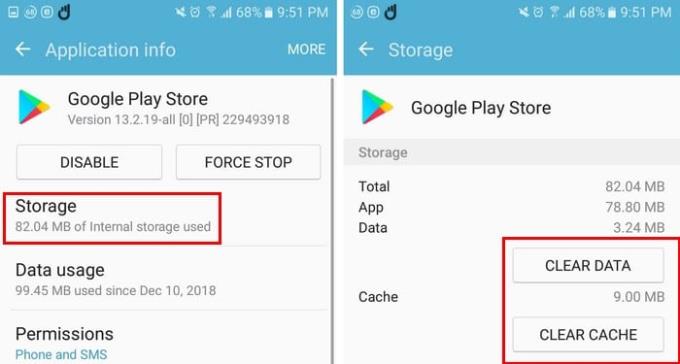
Solange Sie sich in der Nähe befinden, können Sie auch versuchen, das Beenden von Google Play zu erzwingen. Wie Sie in der Abbildung oben sehen können, befindet sich die Schaltfläche Force Stop rechts neben der Option Storage. Auf diese Weise geben Sie der App einen Neustart und hoffentlich wird Ihre App heruntergeladen.
Abschluss
Wenn die Nachricht "Download ausstehend" länger anhält, als sie sollte, verschwindet sie normalerweise mit einigen grundlegenden Korrekturen. Habe ich eine Lösung übersehen, die für Sie funktioniert? Teile es mit mir in den Kommentaren.